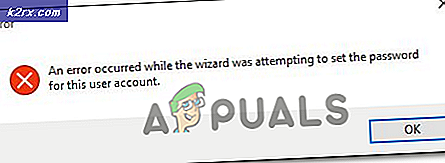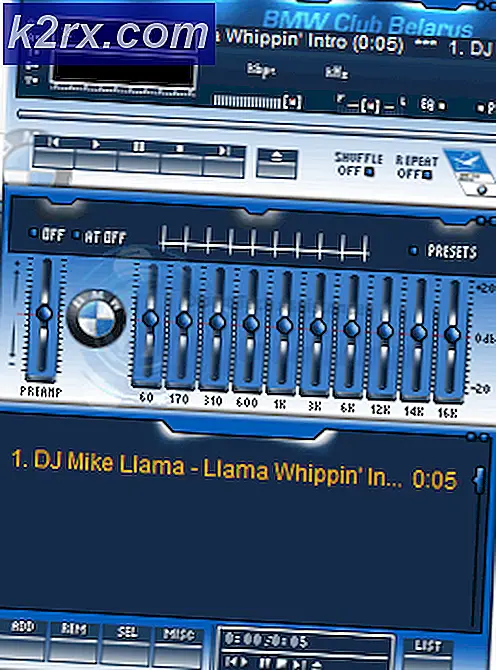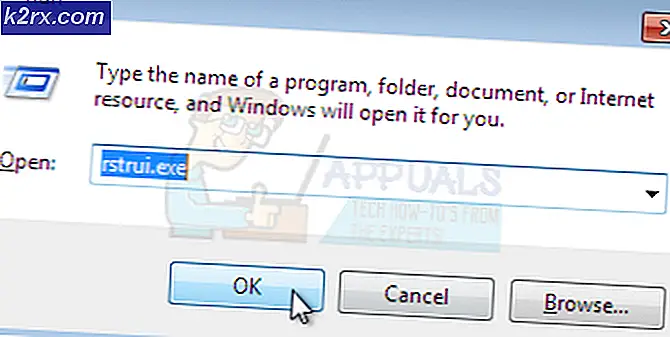Oplossing: er ontbreken belangrijke beveiligings- en kwaliteitsoplossingen op uw apparaat
Dankzij Microsoft krijgen Windows 10-gebruikers regelmatig updates. Sommige gebruikers zien echter een foutmelding op hun updatepagina. Het foutbericht zegt "Er ontbreken belangrijke beveiligings- en kwaliteitsfixes op uw apparaat”. Gewoonlijk zal dit type foutmelding een zeer nuttige herinnering blijken te zijn om belangrijke updates te installeren, maar het probleem hier is dat gebruikers dit bericht te zien krijgen, zelfs nadat ze alle updates hebben geïnstalleerd. Kortom, u krijgt steeds een foutbericht te zien dat u belangrijke updates moet installeren, zelfs als er geen updates beschikbaar zijn om te installeren.
Wat zorgt ervoor dat het bericht 'Er ontbreken belangrijke beveiligings- en kwaliteitsoplossingen op uw apparaat' wordt weergegeven?
De redenen voor dit probleem worden hieronder vermeld
Methode 1: Windows-updates verwijderen en opnieuw installeren (sommige)
Omdat het probleem mogelijk te maken heeft met kapotte Windows Updates, is de logische manier om hiermee om te gaan, deze updates te verwijderen en opnieuw te installeren. Er zijn enkele updates waarvan bekend is dat ze dit probleem veroorzaken, dus we zullen daarmee beginnen. Volg onderstaande stappen
- Houden Windows-toets en druk op R
- Type appwiz.cpl en druk op Enter
- Klik Bekijk geïnstalleerde updates
- bevind zich Werk KB4100347 bij en / of KB4457128 en selecteer er een van.
- Klik Verwijderen en volg eventuele aanvullende instructies op het scherm. Herhaal het verwijderingsproces voor beide (als u beide ziet)
- Als u klaar bent, houdt u vast Windows-toets en druk op ik om instellingen te openen
- Klik Update en beveiliging
- Controleer op updates
Het probleem zou moeten verdwijnen zodra de updates opnieuw zijn geïnstalleerd.
Methode 2: telemetrieniveau wijzigen
We weten niet zeker of het een bug is of de eigen keuze van Microsoft, maar cumulatieve updates worden niet op uw systeem geleverd als uw telemetrieniveau alleen is ingesteld op Beveiliging. Dus als u het telemetrieniveau naar iets anders wijzigt, wordt het probleem opgelost.
- Houden Windows-toets en druk op R
- Type gpedit.msc en druk op Enter
- Navigeer naar het volgende pad Computerconfiguratie> Beheersjablonen> Windows-componenten> Gegevensverzameling en preview-builds van het linkerdeelvenster
- Zoek en dubbelklik op Telemetrie toestaan optie in het rechterdeelvenster
- Selecteer de Ingeschakeld keuze
- Selecteer Basic of Verbeterd of Vol uit het vervolgkeuzemenu. Kies wat je maar wilt. Zorg ervoor dat de vervolgkeuzelijst niet alleen is ingesteld op Beveiliging.
- Als u klaar bent, klikt u op Van toepassing zijn selecteer vervolgens OK
Dat is het. Controleer op updates en alles zou probleemloos moeten werken.